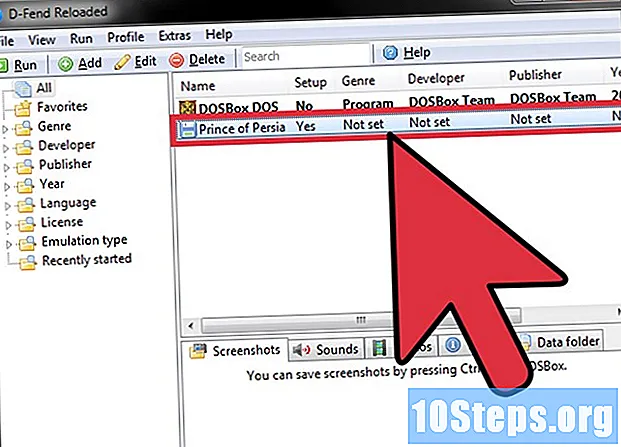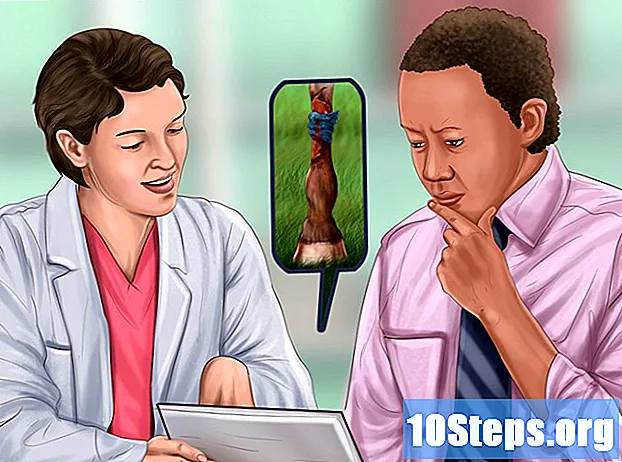কন্টেন্ট
এই নিবন্ধটি আপনাকে উইন্ডোজ কম্পিউটারের জন্য অ্যাক্টিভেশন কী কীভাবে সন্ধান করতে হবে তা শিখিয়ে দেবে। আপনি এটি "কমান্ড প্রম্পট" বা বিনামূল্যে "প্রযোজ্যকি" অ্যাপ্লিকেশন ব্যবহার করে খুঁজে পেতে পারেন। "উত্পাদকী" এমনকি কম্পিউটারের হার্ড ড্রাইভ থেকে দূষিত সিস্টেমের সাহায্যে পণ্য কীটি পুনরুদ্ধার করতে পারে। ফ্রি ট্রায়াল পিরিয়ডের সময় আপনি যদি উইন্ডোজ 10 এ আপগ্রেড করেন তবে আপনার পণ্য কীটি হবে না তবে একটি নতুন কম্পিউটারে আপনার মাইক্রোসফ্ট অ্যাকাউন্ট খোলার মাধ্যমে অ্যাক্সেস করা যেতে পারে এমন একটি ডিজিটাল লাইসেন্স পাবেন।
ধাপ
3 অংশের 1: "কমান্ড প্রম্পট" ব্যবহার
পর্দার নীচে বাম কোণে।

"স্টার্ট" উইন্ডোর শীর্ষে। তারপরে, "কমান্ড প্রম্পট" খুলবে।- এই পদ্ধতিতে কীটি পাওয়ার জন্য প্রশাসকের অ্যাকাউন্ট প্রয়োজন।
পণ্য কী পুনরুদ্ধার কমান্ড চালান। এটি করতে, টাইপ করুন
ডাব্লিউমিক পাথ সফটওয়্যারলিনসিং সার্ভিসিস "কমান্ড প্রম্পট" এ OA3xOriginalProductKey পান এবং কী টিপুন ↵ প্রবেশ করুন.
পণ্য কীটির একটি নোট তৈরি করুন। এটি 25 টি অক্ষরের একটি সেট নিয়ে গঠিত এবং সরাসরি প্রবেশ করা কমান্ডের নীচে উপস্থিত হবে।- ফলাফলের স্ক্রিনশট নিন বা কীটি লিখুন যাতে আপনার যখনই এটির প্রয়োজন হয়।
- যদি এই কমান্ডটি কাজ না করে তবে আপনার উইন্ডোজ পণ্য কী দেখতে প্রযোজক ব্যবহার করতে হবে।
পার্ট 2 এর 2: উত্পাদকী ব্যবহার করে

প্রযোজক ওয়েবসাইটটি খুলুন। এটি করতে, একটি ইন্টারনেট ব্রাউজারে http://www.nirsoft.net/utils/product_cd_key_viewer.html এ যান।
নীচে স্ক্রোল করুন এবং ক্লিক করুন প্রযোজকিকে ডাউনলোড করুন (জিপ ফাইলে) (পৃষ্ঠার নীচে প্রোডোককে (জিপ ফর্ম্যাটে) ডাউনলোড করুন। এটি করলে তা তাৎক্ষণিকভাবে এটি কম্পিউটারে ডাউনলোড হয়ে যাবে download
"উত্পাদকী" ফোল্ডারটি খুলুন। এটি করতে, স্থানীয় ডাউনলোড ফোল্ডারে (যেমন ডেস্কটপ) "" উত্পাদকী "জিপ ফাইলটিতে ডাবল ক্লিক করুন click
ট্যাবে ক্লিক করুন নিষ্কর্ষ উইন্ডো শীর্ষে। একটি সরঞ্জামদণ্ড নীচে প্রদর্শিত হবে নিষ্কর্ষ.
ক্লিক করুন সব কিছু তোলা টুলবারের ডান দিকে। তারপরে একটি উইন্ডো খুলবে।
ক্লিক করুন নিষ্কর্ষ উইন্ডোর নীচে যখন অনুরোধ করা হবে। এটি করার ফলে আনজিপ এবং প্রযোজক ফোল্ডারটি খুলবে।
অ্যাপ্লিকেশনটিতে ডাবল ক্লিক করুন ProduKey; এটিতে একটি মূল আইকন রয়েছে। প্রযোজক কীটি তারপরে হার্ড ড্রাইভের নামের ডানদিকে একটি 25-বর্ণচিহ্ন কী প্রদর্শন করবে।
- আপনি একটি স্ক্রিনশট নিতে বা কী লিখতে পারেন যাতে আপনার যখনই এটি প্রয়োজন হয় এটি অ্যাক্সেস করতে পারেন।
3 এর 3 অংশ: একটি দূষিত সিস্টেমের সাথে একটি কম্পিউটার কী পুনরুদ্ধার করা
একটি কম্পিউটারে কম্পিউটারের হার্ড ড্রাইভটি সংযুক্ত করুন। আপনাকে ক্ষতিগ্রস্থ কম্পিউটার থেকে হার্ড ড্রাইভটি সরিয়ে ফেলতে হবে, কার্যকরী কম্পিউটারে এটি ব্যবহারের আগে আপনাকে এটি অ্যাডাপ্টারের সাথে সংযুক্ত করতে হবে।
- হার্ড ড্রাইভের উপর নির্ভর করে আপনার একটি SATA বা IDE অ্যাডাপ্টার ব্যবহার করতে হতে পারে। একটি আইডিই ডিস্কে একটি সংযোগকারী থাকে যা তারের শেষে বেশ কয়েকটি সেন্টিমিটার প্রস্থে থাকে, যখন স্যাটায় একটি ছোট তার এবং সংযোগকারী থাকে।
প্রযোজককি খুলুন। আপনি যদি এখনও প্রোডিউসারিকে ডাউনলোড করেন না, দয়া করে চালিয়ে যাওয়ার আগে এটি করুন।
ক্লিক করুন ফিলেট (ফাইল) উইন্ডোর উপরের বাম কোণে। তারপরে একটি ড্রপ-ডাউন মেনু প্রদর্শিত হবে।
ক্লিক করুন উত্স নির্বাচন করুন (উত্স নির্বাচন করুন) ড্রপ-ডাউন মেনুটির শীর্ষে। তারপরে, একটি নতুন উইন্ডো খুলবে।
উইন্ডোটির শীর্ষের নিকটে "বাহ্যিক উইন্ডোজ ডিরেক্টরি থেকে পণ্য কী লোড করুন" বিকল্পটি নির্বাচন করুন।
ক্লিক করুন ব্রাউজ করুন ... (সন্ধান করা...) পাঠ্য ক্ষেত্রের ডানদিকে।
বাহ্যিক হার্ড ড্রাইভ নির্বাচন করুন। তালিকার হার্ড ড্রাইভটি সন্ধান করুন এবং এটিতে ক্লিক করুন।
- এর আগে, আপনাকে তালিকার শীর্ষে "কম্পিউটার" বিকল্পটি প্রসারিত করতে হবে।
ক্লিক করুন ঠিক আছে উইন্ডোর নীচে। এটি করা উইন্ডোটি বন্ধ করে দেবে।
ক্লিক করুন ঠিক আছে উইন্ডো শেষে।
পণ্য কীটির একটি নোট তৈরি করুন। হার্ড ড্রাইভের নামের ডানদিকে আপনার 25-বর্ণের কোডটি দেখতে হবে; এটি দূষিত সিস্টেম সহ কম্পিউটারের জন্য পণ্য কী।
- আপনি একটি স্ক্রিনশট নিতে বা কী লিখতে পারেন যাতে আপনার যখনই এটি প্রয়োজন হয় এটি অ্যাক্সেস করতে পারেন।
পরামর্শ
- উইন্ডোজ কীটি প্রায়শই ইনস্টলেশন সিডিতে বা কম্পিউটারের নীচের অংশের স্টিকারে বা এর অভ্যন্তরে, ব্যাটারির অবস্থানের কাছাকাছি পাওয়া যায়।
- কিছু কম্পিউটারে প্রোডিউকে ডাউনলোড করা এবং চালানোর ফলে ভাইরাস সতর্কতা দেখা দিতে পারে। কারণ এই অ্যাপ্লিকেশনটি পণ্য কীটি অ্যাক্সেস করতে সক্ষম হয়েছে, এটি দূষিত হওয়ার কারণে নয়; যতক্ষণ আপনি এটিকে বিশ্বস্ত উত্স থেকে ডাউনলোড করেন ততক্ষণ এই সতর্কতাটিকে উপেক্ষা করুন।
সতর্কবাণী
- আপনার উইন্ডোজ সক্রিয় করতে অন্য কারও পণ্য কী ব্যবহার করা মাইক্রোসফ্টের ব্যবহারের শর্তাদি বিরোধী।
- আপনার কম্পিউটার থেকে যদি হার্ড ড্রাইভটি সরিয়ে ফেলতে হয় তবে খুব সাবধান হন। এটি কোনও পেশাদার দ্বারা সম্পন্ন করার জন্য জিজ্ঞাসা করা ভাল।